Como mesclar vários arquivos CSV em um único arquivo do Excel usando o comando CMD?
Às vezes, pode ser necessário classificar e consolidar todos os arquivos CSV relacionados em um único arquivo do Excel. Utilizando o comando CMD, é possível alcançar esse objetivo de forma rápida e fácil. Diferente da ferramenta Power Query integrada do Excel, que é mais complexa, o método com comando CMD funciona de forma independente do Excel e é simples de operar. Neste tutorial, apresentaremos como mesclar vários arquivos CSV em um único arquivo do Excel utilizando o comando CMD.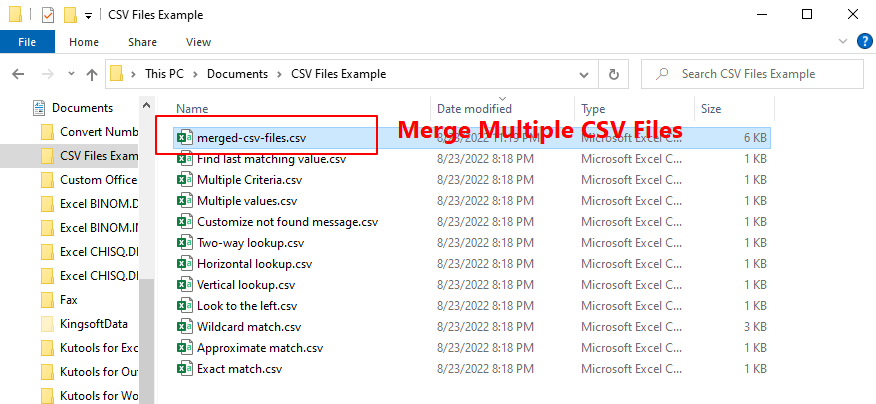
Mesclar vários arquivos CSV em um único arquivo do Excel com o comando CMD
Para realizar a consolidação de vários arquivos CSV relacionados, siga os passos abaixo.
1. Mova todos os arquivos CSV que deseja consolidar em uma única Pasta de trabalho para uma mesma pasta.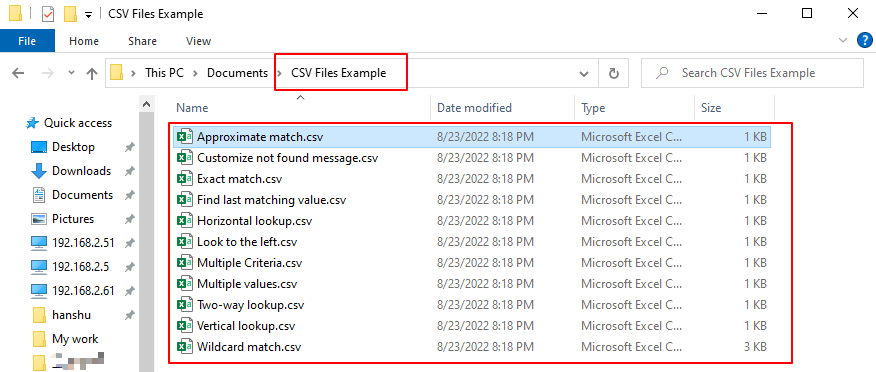
2. Localize a pasta de destino no Explorador de Arquivos e acesse a guia Página Inicial , depois clique em Copiar caminho.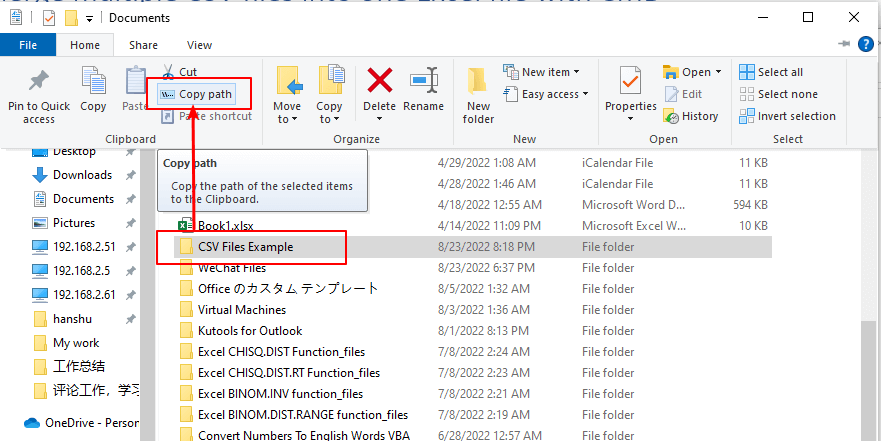
Observação: O botão Copiar caminho na Janela do Explorador de Arquivosda guia Página Inicial está disponível no Windows10 e versões superiores. Para usuários de versões anteriores do Windows, basta selecionar a pasta, pressionar a tecla Shift e clicar com o botão direito do mouse na pasta e, em seguida, clicar em Copiar como caminho no menu de opções.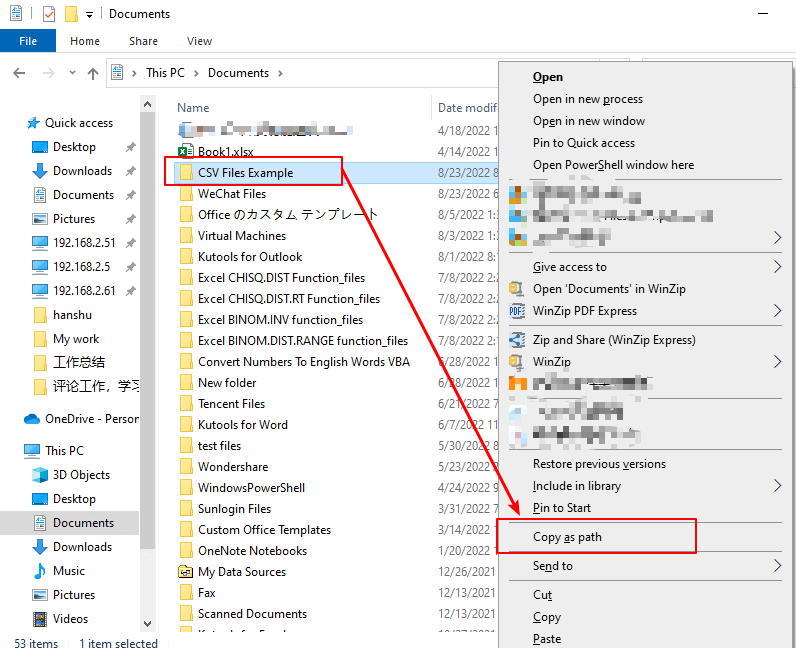
3. Acesse a caixa de pesquisa do Windows e digite cmd, depois clique no botão Abrir para iniciar o aplicativo Prompt de Comando .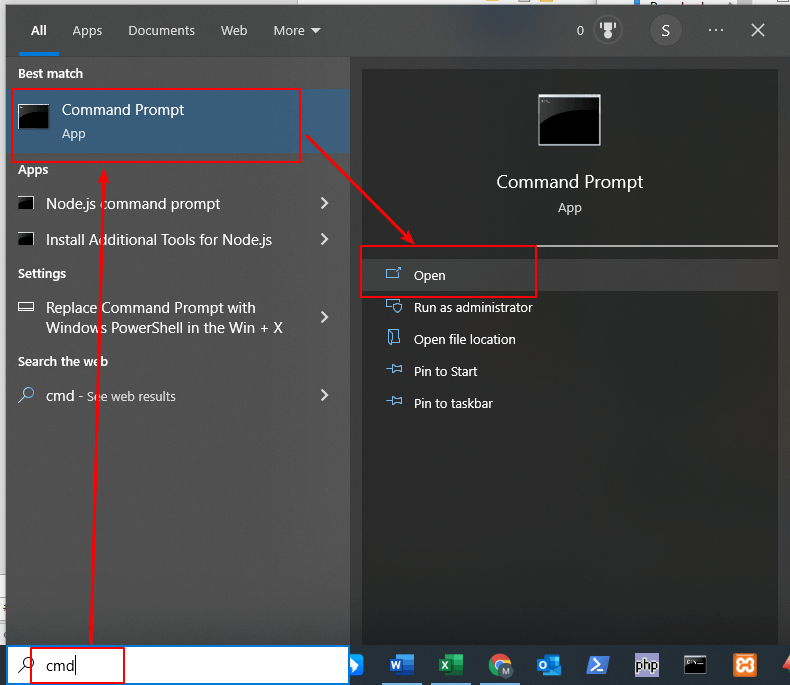
4. Na Janela do Prompt de Comando , digite o comando cd para alterar o diretório ativo para a pasta dos arquivos CSV. Em seguida, digite um espaço, e pressione Ctrl + V para colar o caminho da pasta. Ou, se preferir, arraste a pasta diretamente do Explorador de Arquivos para a Janela do Prompt de Comando.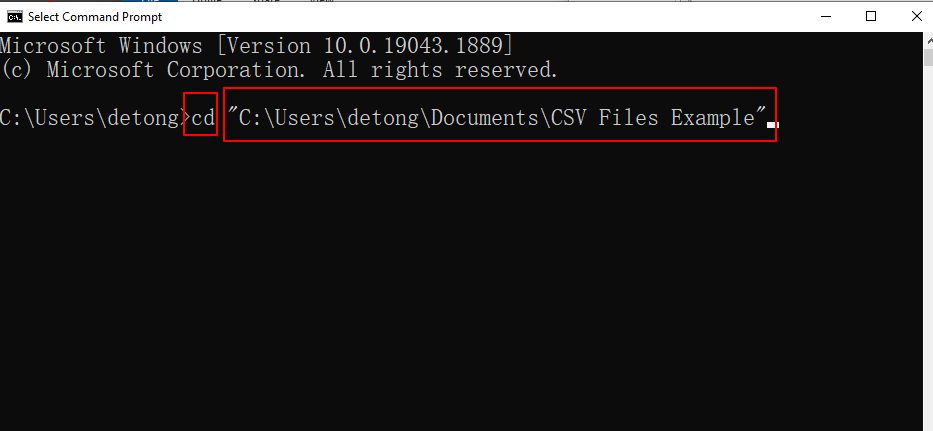
5. Pressione a tecla Enter para executar o comando. O caminho da pasta aparecerá na linha de comando, indicando que o diretório ativo foi alterado.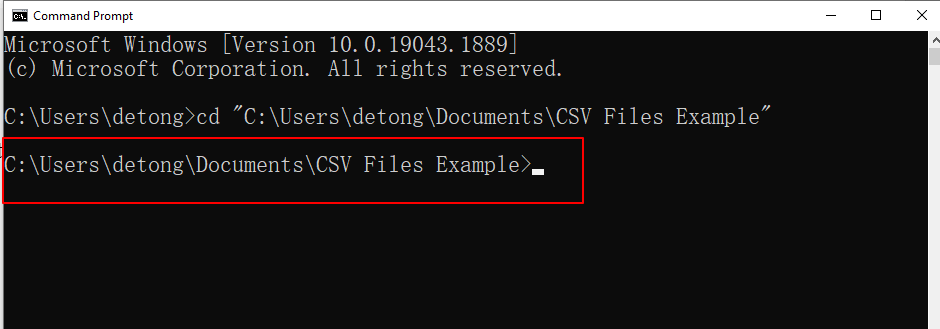
6. Continue digitando copy *.csv merged-csv-files.csv na linha de comando. Em seguida, pressione Enter.
Os nomes de todos os arquivos CSV na pasta de destino serão exibidos abaixo do comando executado.
7. Volte para a pasta que contém os arquivos CSV originais. Você verá um novo arquivo chamado merged-csv-files.csv.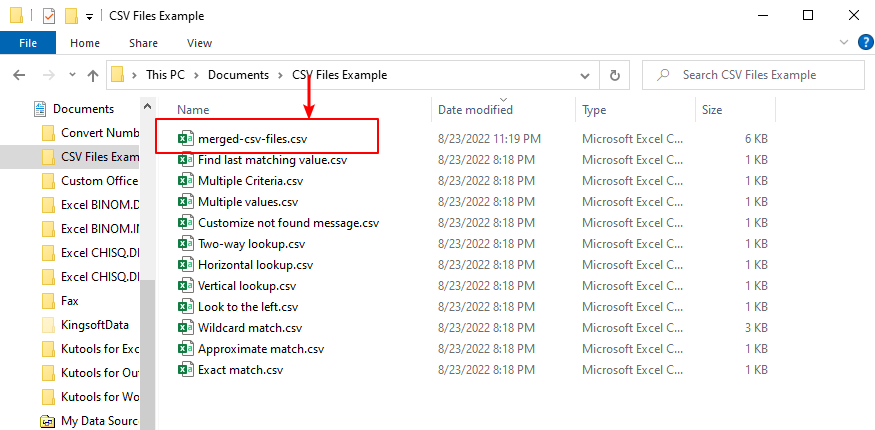
Abra o arquivo de resultado e verá que todos os dados dos arquivos csv originais foram consolidados em um único arquivo do Excel.

Desbloqueie a Magia do Excel com o Kutools AI
- Execução Inteligente: Realize operações de células, analise dados e crie gráficos — tudo impulsionado por comandos simples.
- Fórmulas Personalizadas: Gere fórmulas sob medida para otimizar seus fluxos de trabalho.
- Codificação VBA: Escreva e implemente código VBA sem esforço.
- Interpretação de Fórmulas: Compreenda fórmulas complexas com facilidade.
- Tradução de Texto: Supere barreiras linguísticas dentro de suas planilhas.
Demonstração: Mesclar vários arquivos CSV em um único arquivo do Excel
Como inserir rapidamente uma linha com base na data atual no Excel?
Supondo que haja uma planilha contendo uma linha com datas, e agora você deseja inserir uma linha exatamente na data atual, que será atualizada automaticamente ao abrir a Pasta de trabalho todos os dias. Existe algum truque para resolver isso no Excel?
Como sempre inserir uma linha em branco abaixo em vez de acima no Excel?
Como sabemos, ao inserir uma linha em branco em uma Planilha, ela sempre será inserida acima da linha ou célula selecionada. Porém, às vezes, pode ser necessário inserir a linha abaixo da célula ou linha selecionada. Como resolver essa situação no Excel?
Como inserir automaticamente uma nova linha em branco por meio de um botão de comando no Excel?
Em muitos casos, pode ser necessário inserir uma nova linha em branco em uma posição específica da sua Planilha. Neste artigo, mostraremos como inserir uma nova linha em branco automaticamente ao clicar em um Botão de Comando no Excel.
Como inserir uma linha em branco após um texto específico no Excel?
Se você deseja inserir linhas em branco após um texto específico, conforme mostrado na captura de tela a seguir, como fazer isso de forma rápida e fácil sem inserir manualmente uma a uma?
As Melhores Ferramentas de Produtividade para o Office
Kutools para Excel resolve a maioria dos seus problemas e aumenta sua produtividade em 80%
- Barra de Fórmulas Super (edite facilmente várias linhas de texto e fórmulas); Layout de Leitura (leia e edite facilmente um grande número de células); Cole em Intervalo Filtrado...
- Mesclar Células/Linhas/Colunas mantendo os dados; Dividir conteúdo de células; Combinar Linhas Duplicadas e Somar/Média... Prevenir Células Duplicadas; Comparar Intervalos...
- Selecionar Linhas Duplicadas ou Únicas; Selecionar Linhas em Branco (todas as células estão vazias); Super Localizar e Localização Difusa em Muitas Pastas de Trabalho; Seleção Aleatória...
- Cópia Exata de Múltiplas Células sem alterar a referência da fórmula; Criar automaticamente referências para várias planilhas; Inserir Marcadores, Caixas de Seleção e mais...
- Favoritar e Inserir rapidamente Fórmulas, Intervalos, Gráficos e Imagens; Criptografar Células com senha; Criar Lista de Correspondência e enviar emails...
- Extrair Texto, Adicionar Texto, Remover por Posição, Remover Espaço; Criar e Imprimir Estatísticas da Página de Dados; Converter entre o Conteúdo das Células e Comentários...
- Super Filtro (salvar e aplicar esquemas de filtro em outras planilhas); Classificação Avançada por mês/semana/dia, frequência e mais; Filtro Especial por negrito, itálico...
- Consolidar Pastas de Trabalho e Planilhas; Mesclar Tabelas com base em colunas-chave; Dividir Dados em Múltiplas Planilhas; Conversão em Lote de xls, xlsx e PDF...
- Agrupamento de Tabela Dinâmica por número da semana, dia da semana e mais... Mostrar Células Desbloqueadas, Bloqueadas por cores diferentes; Destacar Células Que Contêm Fórmula/Nome...

- Habilite a edição e leitura com guias no Word, Excel, PowerPoint, Publisher, Access, Visio e Project.
- Abra e crie vários documentos em novas abas da mesma janela, em vez de em novas janelas.
- Aumenta sua produtividade em 50% e reduz centenas de cliques de mouse para você todos os dias!
